Недавно ломал голову над проблемой автоматической нумерации строк в таблице LibreOffice Writer. Просто «растянуть» диапазон, как в электронной таблице Calc (по Calc, кстати, есть несколько интересных трюков, включая автонумерацию) или Excell — там невозможно (по крайней мере в версии LibreOffice 3.4.5, которой я пользовался). Зато в ячейки таблиц можно вставлять формулы — именно с их помощью в итоге и получилось сделать автоматическую нумерацию строк.
Для начала нужно вручную задать номер первой строки, с которой будет начинаться нумерация (в примере он задан в ячейке A1), а затем вставить в ячейку на следующей строке формулу с номером ячейки в предыдущей строке, увеличенным на единицу (или другой шаг, если нумерация нужна не по порядку). Для вставки формулы в пустую ячейку надо ввести знак «равно» — появится строка для ввода формул. Формула для нумерации строк по порядку может выглядеть так: =<A1>+1.
Ту же операцию нужно проделать с ячейкой в следующей строке, только адрес в формуле теперь будет сдвинут на одну строку вниз и выглядеть она станет так: =<A2>+1.
Теперь остаётся только выделить нужные ячейки во второй и третьей строках (это ячейки с номерами A2 и A3 в моём примере, а номер текущей ячейки можно увидеть в строке состояния внизу окна Writer, там же, где номера страниц и масштаб показываются). И скопировать выделенные ячейки, например через Ctrl+C.
Наконец, последний шаг — выделяем весь диапазон ячеек таблицы, в которых нужно будет автоматически проставить номера, и вставляем туда скопированное в прошлом шаге содержимое ячеек A2 и A3 через Ctrl+V. Writer автоматически подставит формулу с увеличением номера во все выделенные ячейки и мы получим последовательную нумерацию строк в таблице!
Тем же способом можно пронумеровать и столбцы (тогда сдвигать адрес ячейки в формуле надо с изменением номера столбца — B1, C1 и т.д.). Можно задать любой шаг нумерации. Единственное неудобство — при удалении или добавлении новой строки придется заново скопировать и вставить формулу, чтобы получить автонумерацию. Поэтому нумеровать строки в таблице удобно в самом конце работы над ней.
UPD: В комментариях Михаил подсказал, что для таблицы работает кнопка «нумерованный список».
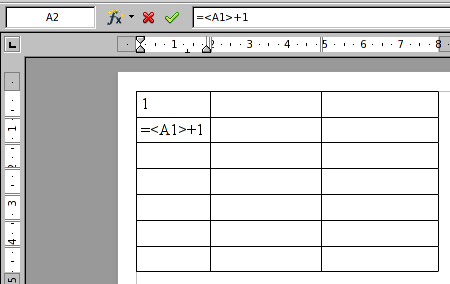
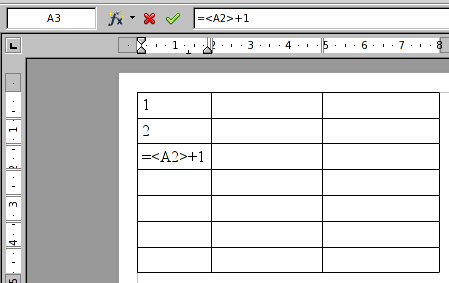
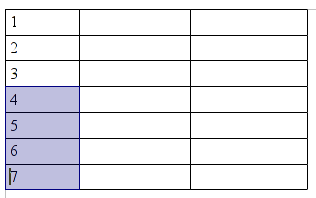
Спасибо. Прочитал с интересом. Блог в избранное занес
Взаимно 🙂
Этот сайт особенно интересен тем, кто занимается программированием. Но и обычным пользователям есть что посмотреть. Спасибо.
Боже мой как все сложно.Неужели нам блогерам все это нужно знать???????.
Таким «блоггерам», которым это слишком сложно , нужно сидеть на ферме вконтактике и не высовываться.
Очень интересно, особенно не профессиональному пользователю
Спасибо 🙂 У вас тоже интересно.
Здравствуйте!
У Вас отличный сайт.
У меня к Вам деловое предложение по еще большей раскрутке Вашего сайта и создания бизнеса в Интернете с доходом от 50-100 долларов в день на первоначальном этапе. Это реальный шанс построить за короткое время себе пассивный доход.
Если Вы хотите увеличить приток посетителей на Ваш сайт, автоматизировать этот процесс и значительно экономить время или создать еще один источник дохода, добавляйтесь ко мне в скайп chudobrilliant или просто напишите мне на почту слово «да» и я дам Вам информацию, а Вы оцените насколько это может Вам помочь.
С уважением, Татьяна
только я так и не понял смысла в изобретении велосипеда!! есть же Excell
На самом деле, нумерация во writer делается той же кнопкой, что и форматирование нумерованного списка в обычном тексте:)
Блин, и правда, а я велосипед изобретал! Буду знать, спасибо! 🙂